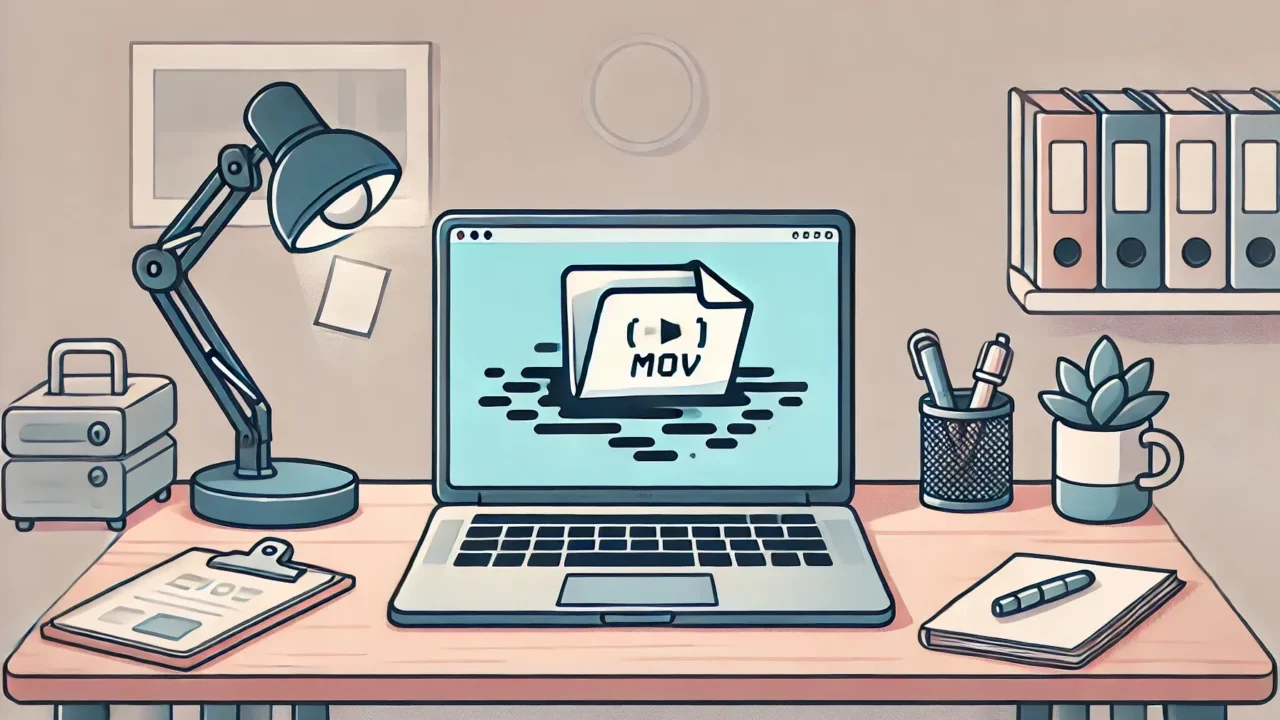MOVファイルは、AppleのQuickTimeメディアプレーヤーで使用される動画ファイル形式です。MOVファイルが再生できない場合、破損が原因となっていることがよくあります。破損の原因は、ファイルの保存中のエラーや不正な終了、ソフトウェアの不具合などさまざまです。この記事では、MOVファイルが破損する原因を詳しく解説し、その修復方法を紹介します。
もし原因や対処法が当てはまらない場合やデータを無くしたくない場合、無理に操作せず、専門業者に相談を。デジタルデータリカバリーなら、24時間365日年中無休・最短即日復旧が可能です。
目次
MOVファイルが破損する原因
MOVファイルが破損する主な原因として、以下のようなものが考えられます。
突然のシャットダウン、ファイル転送の中断
パソコンやカメラの電源が急に切れると、MOVファイルが正しく保存されずに破損する恐れがあります。また、転送中の停電や接続切断でファイルが不完全となり、再生できなくなることがあります。定期的に保存し、転送中は安定した接続を確保するのが大事です。
非対応のビデオプレイヤー
MOVファイルに対応していないメディアプレイヤーで再生しようとすると、ファイルが正常に読み込まれず、破損することがあります。特に古いプレイヤーや未対応のソフトウェアを使用することで、再生エラーやファイルの不具合が発生する可能性が高くなります。
ファイル破損
MOVファイルの破損は、ウイルスやマルウェアによる攻撃、不適切なソフトウェアによる変換、またはストレージデバイスの物理障害が原因で発生することがあります。これらはファイルの構造を損ない、再生不良やデータ損失を引き起こす可能性があります。重度なファイル破損は自己修復が難しく、専門業者に依頼することをお勧めします。
物理障害
ストレージデバイスに不良セクタ(データが正常に読み書きできない領域)があると、MOVファイルが破損する可能性があります。デバイスの老朽化、衝撃、過熱などが原因で、ファイルの読み書きができなくなり、最悪の場合、ファイルが完全に消失することもあります。
デジタルデータリカバリーでは、46万件以上の相談実績(期間:2011年1月以降)を持ち、一部復旧を含む復旧件数割合91.5%(※)と高い成果を誇ります。相談から初期診断・お見積りまで24時間365日体制で無料でご案内しています。
※(内、完全復旧57.8%。復旧件数割合=データ復旧件数/データ復旧ご依頼件数。2023年10月実績)
MOVファイルを修復する方法
以下の方法を試すことで、MOVファイルを修復できる可能性があります。修復ソフトなどでデータを修復できる可能性がありますが、操作ミスによるデータ損失のリスクも伴います。重要なデータがある場合、専門業者に依頼する方が確実です。
VLC Media Playerを使用して修復する
VLC Media Playerには、破損したMOVファイルを修復する機能があります。
- VLC Media Playerをダウンロードし、インストールする。
- VLCを開き、「メディア」>「変換/保存」を選択する。
- 「ファイルを追加」ボタンをクリックし、修復したいMOVファイルを選択する。
- 「変換/保存」ボタンを押し、出力形式をMP4などに設定する。
- 「開始」ボタンをクリックし、変換プロセスを実行する。
- 修復が完了したら、正常に再生できるか確認する。
コーデックの確認と更新
必要なコーデック(音声や動画の圧縮・解凍を行うソフトウェアやアルゴリズム)がインストールされていない場合、MOVファイルが正しく再生されないことがあります。特にWindows Media Playerでは、MOV形式を再生するために追加のコーデックが必要です。K-Lite Codec Packをインストールすることで、コーデックの問題を解決できます。
- MOVファイルが再生できない場合、エラーメッセージを確認する。
- 「対応するコーデックが見つかりません」などのメッセージが表示される場合は、コーデックが不足している可能性が高い。
- K-Lite Codec Packの公式サイトにアクセスする。
- 「Basic」または「Standard」版をダウンロードし、インストールする。
- 「Advanced」や「Full」版を選択すると、より多くのコーデックをインストールできる。
- インストールが完了したら、パソコンを再起動する。
- 再度MOVファイルを開き、正常に再生できるか確認する。
別のプレイヤーを使用する
MOVファイルに対応したプレイヤーを使用すると、正常に再生できる場合があります。特に「Leawo Blu-ray Player」や「VLC Media Player」は、MOVファイルの再生に適しています。
- 以下のいずれかのプレイヤーをダウンロードする。
- ダウンロードしたインストーラーを実行し、インストールを完了する。
- インストール後、プレイヤーを起動する。
- 「ファイル」または「メディア」メニューから「開く」を選択し、再生したいMOVファイルを指定する。
- 正常に再生できるか確認する。
ファイル形式を変換する
MOVファイルをMP4形式に変換することで、より多くのメディアプレーヤーで再生可能になります。変換には「HandBrake」や「Any Video Converter」などの無料ソフトウェアが便利です。
- 以下のいずれかの動画変換ソフトをダウンロードする。
- ソフトウェアをインストールし、起動する。
- 「ファイルを追加」ボタンをクリックし、変換したいMOVファイルを選択する。
- 出力形式を「MP4」に設定する。
- 必要に応じて、解像度やビットレートなどの設定を変更する。
- 「変換開始」ボタンをクリックし、処理が完了するまで待つ。
- 変換が完了したMP4ファイルを再生し、正常に動作するか確認する。
デバイスドライバーの更新
グラフィックカードやオーディオデバイスのドライバーが古い場合、MOVファイルの再生に影響を与える可能性があります。最新のドライバーをインストールすることで、再生できるようになる場合があります。
- Windowsの「デバイスマネージャー」を開く。
- Windowsキー + R を押して「devmgmt.msc」と入力し、Enterキーを押す。
- 「ディスプレイアダプター」を展開し、使用しているグラフィックカードを右クリックして「ドライバーの更新」を選択する。
- 「自動的に最新のドライバーを検索」を選択し、指示に従ってアップデートを行う。
- 同様に、「サウンド、ビデオ、およびゲームコントローラー」からオーディオドライバーも更新する。
- 更新が完了したら、PCを再起動し、MOVファイルが再生できるか確認する。
これらの方法を試してもMOVファイルが修復できない場合は、データ復旧の専門業者に相談することで、修復の可能性を高めることができます。デジタルデータリカバリーでは無料で診断・お見積りを実施しておりますので、まずはご相談ください。
確実に原因究明したい場合はデータ復旧の専門業者に相談する

以上の対処法が効果の無い場合や、機器が物理的に破損している場合、個人での修復は困難です。重要なデータが含まれている場合、データ復旧専門業者に依頼するのが最も安全です。
データ復旧業者では、問題の根本原因を特定し、安全にデータを回復する最善の方法を提案できます。デジタルデータリカバリーでは、相談から初期診断・お見積りまで24時間365日体制で無料でご案内しています。まずは復旧専門のアドバイザーへ相談することをおすすめします。
デジタルデータリカバリーの強み
 デジタルデータリカバリーは、「データ復旧専門業者として14年連続国内売上No.1」の実績を誇る信頼できる業者です。
デジタルデータリカバリーは、「データ復旧専門業者として14年連続国内売上No.1」の実績を誇る信頼できる業者です。
一部復旧を含む復旧件数の割合は91.5%(内、完全復旧57.8%。復旧件数割合=データ復旧件数/データ復旧ご依頼件数。2023年10月実績)を誇り、これまでに他社で復旧が難しいとされた機器についても、これまでに7,300件以上のご相談をいただいています。諦める前に、大切なデータを取り戻すチャンスをぜひデジタルデータリカバリーにお任せください。
初期診断・相談・見積まで無料で対応可能
初期診断とは、機器に発生した障害の原因を正確に特定し、復旧の可否や復旧方法を確認する工程です。デジタルデータリカバリーでは、経験豊富な技術者が「初期診断」を行い、内部の部品にダメージを与えることなく問題を見つけます。
データ障害のパターン15,000種類以上もありますが、「ご相談件数46万件超」(算出期間:2011年1月1日~)を持つ当社は、それぞれの障害原因をデータベースから即座に情報を引き出し、原因を正確に特定できる体制を整えています。
よくある質問
いえ、かかりません。当社では初期診断を無料で実施しています。お客様の機器に初期診断を行って初めて正確なデータ復旧の費用がわかりますので、故障状況を確認しお見積りをご提示するまで費用は頂いておりません。
※ご郵送で機器をお預けいただいたお客様のうち、チェック後にデータ復旧を実施しない場合のみ機器の返送費用をご負担頂いておりますのでご了承ください。
機器の状態によって故障の程度が異なりますので、復旧完了までにいただくお時間はお客様の機器お状態によって変動いたします。
弊社は、復旧完了までのスピードも強みの1つで、最短即日復旧・ご依頼の約8割を48時間以内に復旧完了などの実績が多数ございます。ご要望に合わせて柔軟に対応させていただきますので、ぜひご相談ください。
営業時間は以下の通りになっております。
365日24時間、年中無休でお電話でのご相談・復旧作業・ご納品・アフターサービスを行っています。お困りの際は是非ご相談ください。
電話受付:0:00~24:00 (24時間対応)
電話番号:0800-333-6302
来社受付:9:30~21:00
復旧できる可能性がございます。
弊社では他社で復旧不可となった機器から、データ復旧に成功した実績が多数ございます。 他社大手パソコンメーカーや同業他社とのパートナー提携により、パートナー側で直せない案件を数多くご依頼いただいており、様々な症例に対する経験を積んでおりますのでまずはご相談ください。
この記事を書いた人

デジタルデータリカバリー データ復旧エンジニア
累計相談件数46万件以上のデータ復旧サービス「デジタルデータリカバリー」において20年以上データ復旧を行う専門チーム。
HDD、SSD、NAS、USBメモリ、SDカード、スマートフォンなど、あらゆる機器からデータを取り出す国内トップクラスのエンジニアが在籍。その技術力は各方面で高く評価されており、在京キー局による取材実績も多数。2021年に東京都から復旧技術に関する経営革新優秀賞を受賞。